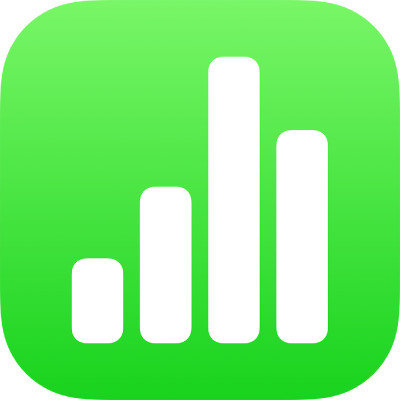
Selezionare il testo in Numbers su iPad
Seleziona del testo per modificarne la formattazione, spostarlo, copiarlo e molto altro. Puoi selezionare una quantità qualsiasi di testo, dai caratteri alle parole, ai paragrafi, e il testo può essere contiguo o non contiguo (non adiacente). Selezionare testo non contiguo facilita l’esecuzione della stessa azione su selezioni di testo specifiche in tutto il foglio di calcolo.
Prima di poter selezionare il testo in una casella di testo, in una forma, in una cella di tabella o in un campo di testo per il titolo o la didascalia, devi posizionare il punto di inserimento all’interno dell’oggetto o del campo di testo. Il punto di inserimento è la linea verticale lampeggiante che indica il punto in cui appare il testo digitato.
Posizionare il punto di inserimento
Posizioni il punto di inserimento per indicare il punto in cui desideri iniziare a digitare o selezionare il testo.
Nota: se lavori in un foglio vuoto, devi aggiungere una casella di testo, una forma o una tabella al foglio di calcolo prima di poter posizionare il punto di inserimento.
Mentre visualizzi un foglio di calcolo in visualizzazione di modifica, esegui una delle seguenti operazioni:
Posizionare il punto di inserimento: Tocca due volte una forma, una casella di testo, una cella di tabella o un campo titolo o didascalia. Se un oggetto contiene testo, viene selezionata una parola. Tocca nuovamente dove desideri posizionare il punto di inserimento.
Riposizionare il punto di inserimento: trascina il punto di inserimento nel punto desiderato. Puoi anche trascinare due dita lungo la tastiera, quindi sollevale quando il punto di inserimento è nella posizione desiderata.
Nota: non è possibile posizionare un punto di inserimento in un testo segnaposto. Quando tocchi due volte il testo segnaposto, il punto di inserimento sostituisce il testo segnaposto.
Selezionare il testo
Se il testo è nella cella di una tabella, devi toccare la cella per poter selezionare il testo.
Per selezionare del testo, esegui una delle seguenti operazioni:
Selezionare una parola: tocca due volte la parola.
Selezionare un paragrafo: tocca tre volte all’interno del paragrafo.
Selezionare un intervallo di testo: tocca due volte una parola, quindi sposta i punti di selezione per includere più o meno testo.
Selezionare del testo non contiguo: Tieni premuto il tasto Comando su una tastiera collegata mentre selezioni due o più parole o porzioni di testo non contigue usando il trackpad o il mouse.
Per deselezionare una parte delle selezioni non contigue, tieni premuto il tasto Comando, quindi seleziona il testo che desideri escludere.
Puoi selezionare un intervallo di testo continuo o più selezioni non contigue solo all’interno della stessa area di un foglio, ad esempio all’interno di una singola casella di testo, forma o cella di tabella.
Per deselezionare tutte le selezioni del testo, tocca un punto qualsiasi del foglio al di fuori di una selezione.